Le traduzioni sono generate tramite traduzione automatica. In caso di conflitto tra il contenuto di una traduzione e la versione originale in Inglese, quest'ultima prevarrà.
Accesso alle metriche del file system
Puoi visualizzare i FSx parametri di Amazon CloudWatch nei seguenti modi.
La FSx console Amazon
La CloudWatch console
La CloudWatch CLI
La CloudWatch API
Le seguenti procedure descrivono come accedere alle metriche del file system utilizzando questi vari strumenti.
Per visualizzare i parametri del file system utilizzando la console Amazon FSx
-
Apri la FSx console Amazon all'indirizzo https://console.aws.amazon.com/fsx/
. -
Per visualizzare la pagina dei dettagli del file system, scegli File system nel pannello di navigazione.
Scegli il file system di cui desideri visualizzare le metriche.
-
Per visualizzare i grafici delle metriche del file system, scegli Monitoraggio e prestazioni nel secondo pannello.
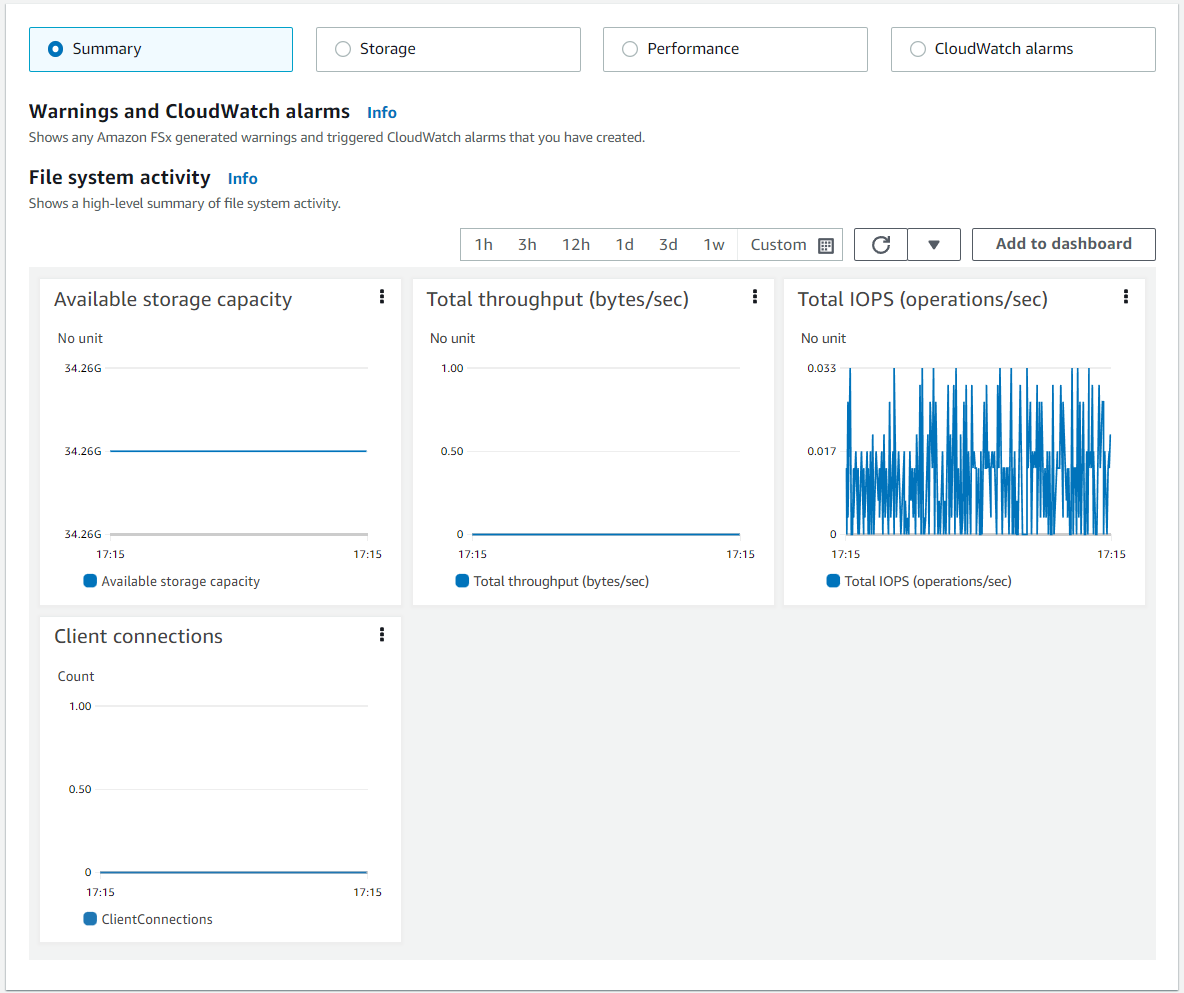
Le metriche di riepilogo vengono visualizzate per impostazione predefinita e mostrano eventuali avvisi e CloudWatch allarmi attivi insieme alle metriche di attività del file system.
Scegli Archiviazione per visualizzare la capacità di archiviazione e le metriche di utilizzo.
Scegli Performance per visualizzare i parametri relativi alle prestazioni dei file server e dello storage
Scegli gli CloudWatch allarmi per visualizzare i grafici di tutti gli allarmi configurati per il file system.
Per ulteriori informazioni, consulta Utilizzo delle metriche del file system
Per visualizzare le metriche nella console CloudWatch
-
Per visualizzare una metrica del file system nella pagina Metriche della CloudWatch console Amazon, accedi alla metrica nel pannello Monitoraggio e prestazioni della console Amazon. FSx
-
Scegli Visualizza nelle metriche dal menu delle azioni in alto a destra del grafico delle metriche, come mostrato nell'immagine seguente.
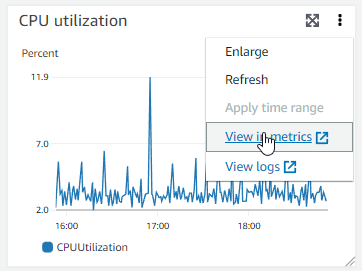
Si apre la pagina Metriche nella CloudWatch console, che mostra il grafico metrico, come mostrato nell'immagine seguente.
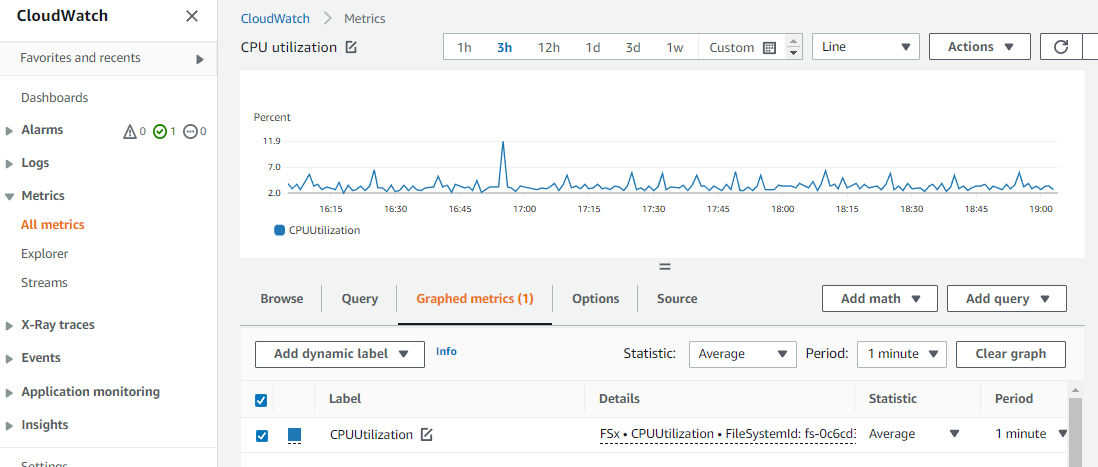
Per aggiungere metriche a una dashboard CloudWatch
-
Per aggiungere un set di FSx parametri del file system Windows a una dashboard nella CloudWatch console, scegli il set di parametri (Riepilogo, Archiviazione o Prestazioni) nel pannello Monitoraggio e prestazioni della console AmazonFSx.
-
Scegli Aggiungi alla dashboard in alto a destra del pannello per aprire la CloudWatch console.
-
Seleziona una CloudWatch dashboard esistente dall'elenco o crea una nuova dashboard. Per ulteriori informazioni, consulta Using Amazon CloudWatch dashboard nella Amazon CloudWatch User Guide.
Per accedere alle metriche da AWS CLI
-
Utilizza il comando
list-metricscon il namespace--namespace "AWS/FSx". Per ulteriori informazioni, consulta la sezione relativa alle informazioni di riferimento ai comandi di AWS CLI.$aws cloudwatch list-metrics --namespace "AWS/FSx"aws cloudwatch list-metrics --namespace "AWS/FSx" { "Metrics": [ { "Namespace": "AWS/FSx", "MetricName": "DataWriteOperationTime", "Dimensions": [ { "Name": "FileSystemId", "Value": "fs-09a106ebc3a0bb087" } ] }, { "Namespace": "AWS/FSx", "MetricName": "CapacityPoolWriteBytes", "Dimensions": [ { "Name": "VolumeId", "Value": "fsvol-0cb2281509f5db3c2" }, { "Name": "FileSystemId", "Value": "fs-09a106ebc3a0bb087" } ] }, { "Namespace": "AWS/FSx", "MetricName": "DiskReadBytes", "Dimensions": [ { "Name": "FileSystemId", "Value": "fs-09a106ebc3a0bb087" } ] }, { "Namespace": "AWS/FSx", "MetricName": "CompressionRatio", "Dimensions": [ { "Name": "FileSystemId", "Value": "fs-0f84c9a176a4d7c92" } ] }, . . . }
Utilizzando il CloudWatch API
Per accedere alle metriche da CloudWatch API
-
Chiama
GetMetricStatistics. Per ulteriori informazioni, consulta Amazon CloudWatch API Reference.